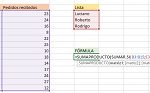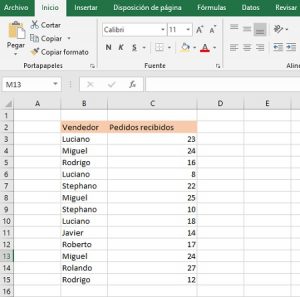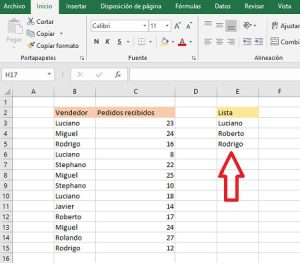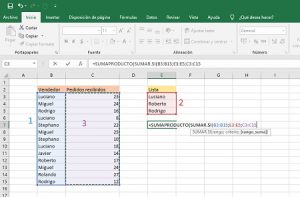Excel nos ofrece múltiples funciones distintas y la posibilidad de combinarlas para conseguir resultados muy diversos. En esta oportunidad, aprenderemos a sumar en función de una lista.
Esta herramienta combina las funciones SUMAPRODUCTO y SUMAR.SI para hallar la suma de los montos correspondientes a los elementos de nuestro interés. No obstante, es preciso mencionar que se requiere de crear una lista, que contenga dichos elementos. A continuación, exploraremos la herramienta paso a paso.
Imaginemos que somos jefes del área comercial de una empresa y tenemos una pequeña base de datos sobre los pedidos tomados por nuestros ejecutivos de ventas. La data, por el mes de Mayo, se presenta en excel de la siguiente manera:
Ahora bien, nosotros sabemos que hay un equipo de vendedores conformado por los ejecutivos de nombre Luciano, Roberto y Rodrigo, el cual necesita ser evaluado constantemente, debido a que no han estado alcanzando su meta grupal en los últimos 2 meses. Su meta para mayo es de 100 pedidos recibidos y, si el equipo no llega a la meta por tercera vez, recibirá una sanción. Procedemos, entonces, a valernos de las herramientas de Excel para descubrir si el equipo deberá ser sancionado o no.
Primero, creamos una lista que contenga los elementos de nuestro interés. En este caso, los elementos son los nombres de los 3 trabajadores. La lista debe contener los nombres de los elementos tal y como se encuentran en la base de datos o, de lo contrario, pueden ocurrir errores de cálculo. Retomando nuestro ejemplo, la lista quedaría de la siguiente forma:
En segundo lugar, insertamos las fórmulas que se requieren para esta herramienta. Se debe tener en cuenta que la función SUMAPRODUCTO debe contener a la función SUMAR.SI. La forma de realizar este paso en la siguiente:
La fórmula se emplea de esta manera: =SUMAPRODUCTO(SUMAR.SI(B3:B15;E3:E5;C3:C15))
La función SUMAR.SI desprende 3 selecciones que debemos hacer. La primera selección se llama rango y se refiere a todos los elementos, dentro de los cuales se encuentran aquellos de nuestro interés. En nuestra base de datos, comprende la zona azul (1), comprendida entre B3:B15. La segunda selección se refiere al criterio y se trata de la lista que hemos creado con los elementos que nos interesan. En la data, el criterio es la zona roja (2), comprendida entre E3:35. Finalmente, la última selección es el rango_suma y requiere de seleccionar todos los valores que necesitamos sumar. En este caso, son los pedidos y están comprendidos en la zona púrpura (3), entre C3:C15.
Al presionar el botón enter, las funciones harán su trabajo y obtendremos la suma de los pedidos de los 3 trabajadores de nuestro interés. En este caso, la suma es igual a 94, por lo que, siguiendo nuestra situación planteada, se deberá sancionar al equipo de ventas evaluado.
No olvide cerrar los signos paréntesis () en la fórmula, ya que puede causar errores de cálculo y asegúrese de ejecutar las selecciones en el orden correcto dentro de la función SUMAR.SI
Esperamos que esta guía haya sido de su utilidad. Puede descargar el archivo utilizado para este ejemplo en el siguiente enlace: Sumar en función de una lista